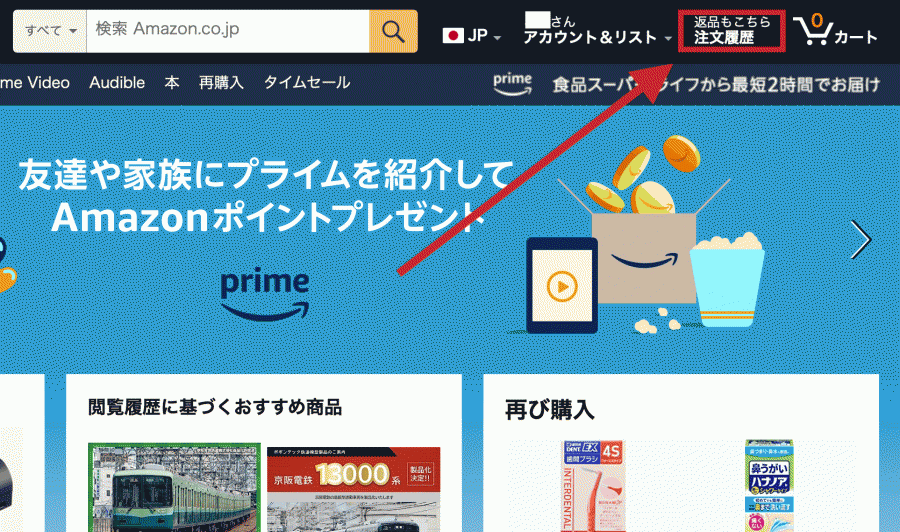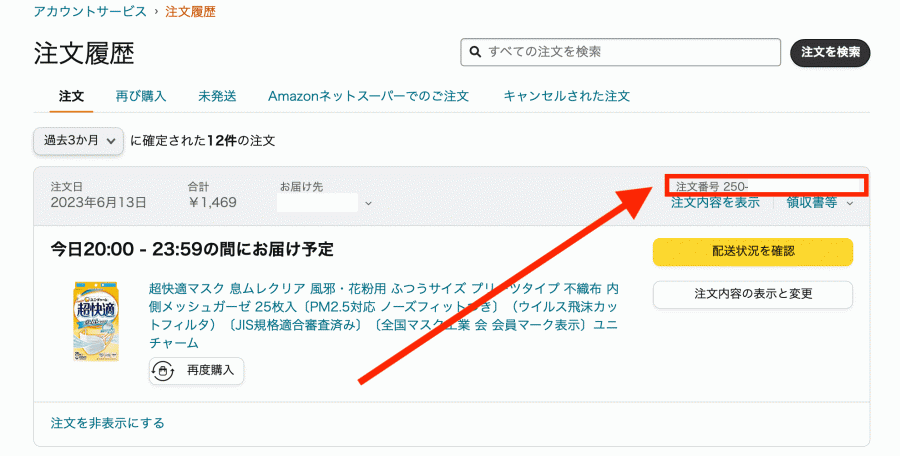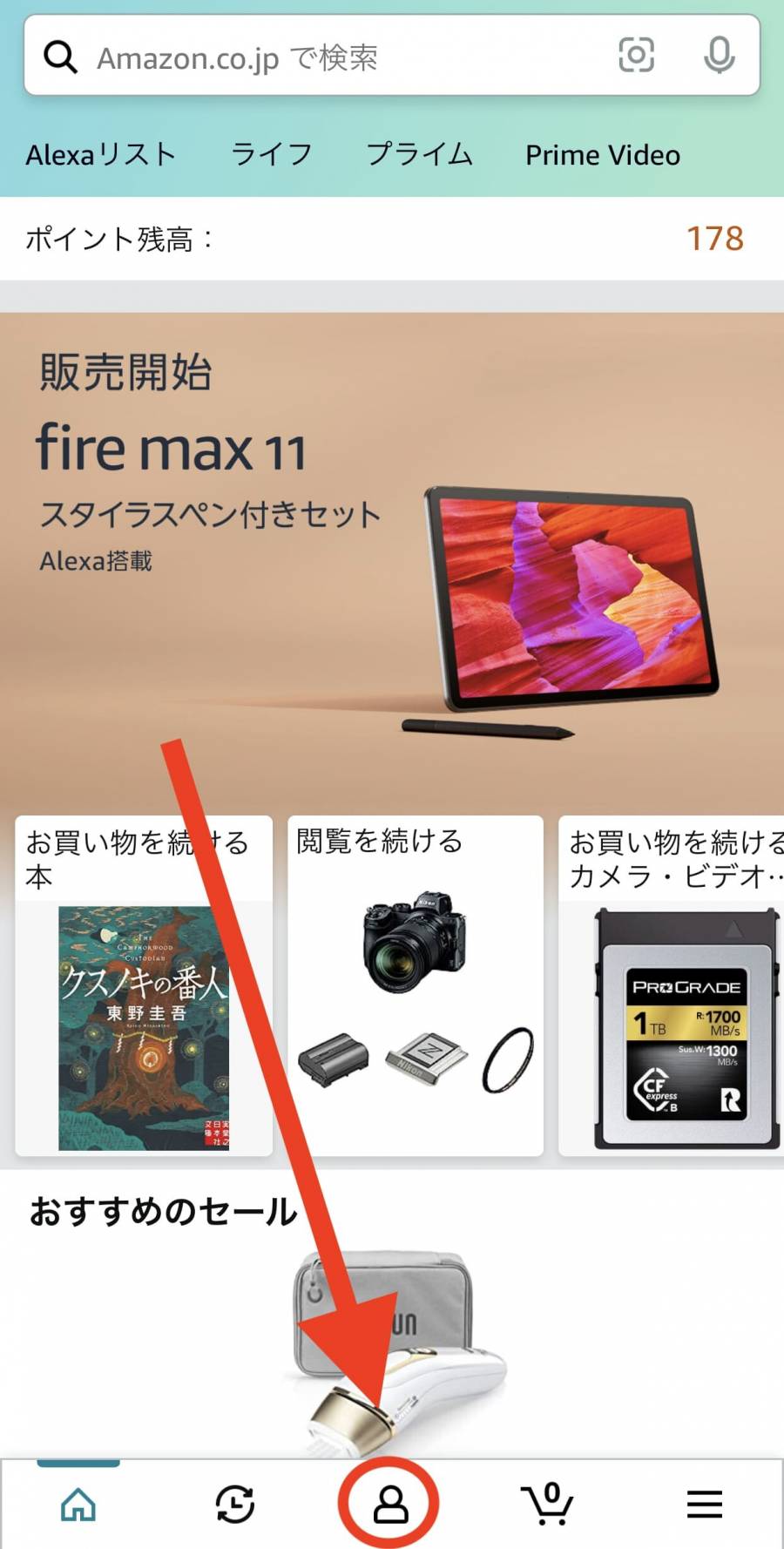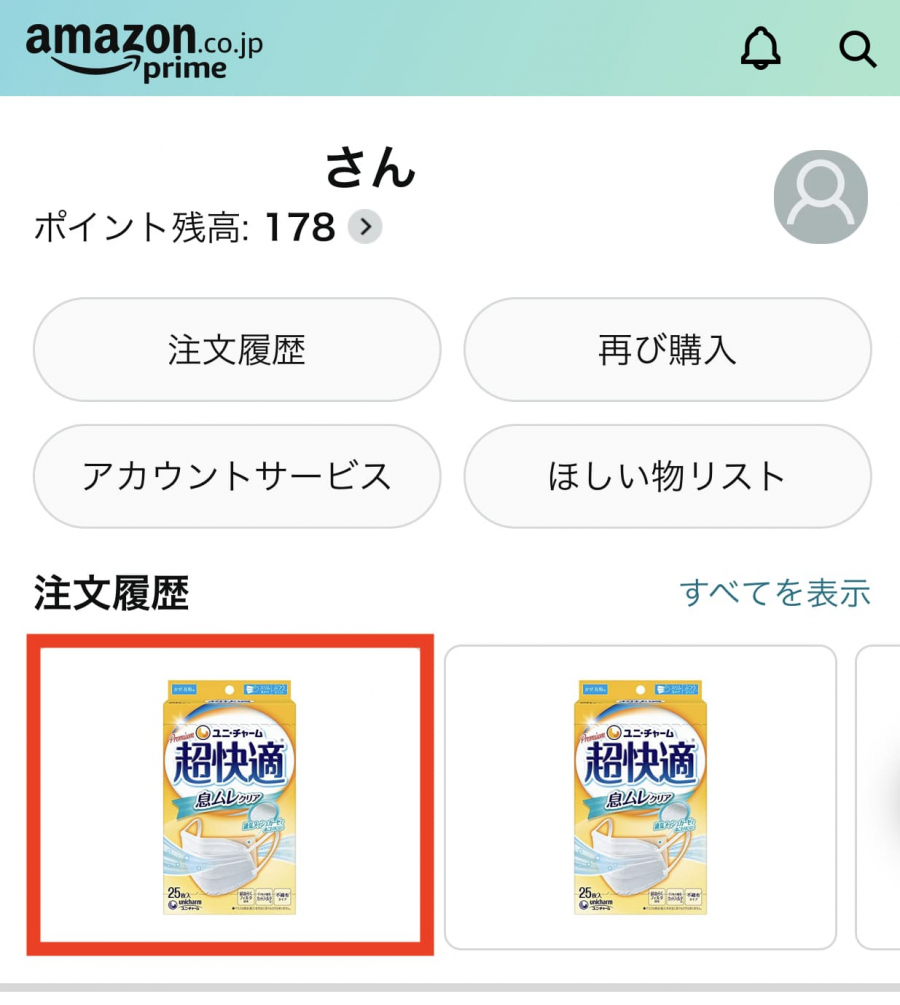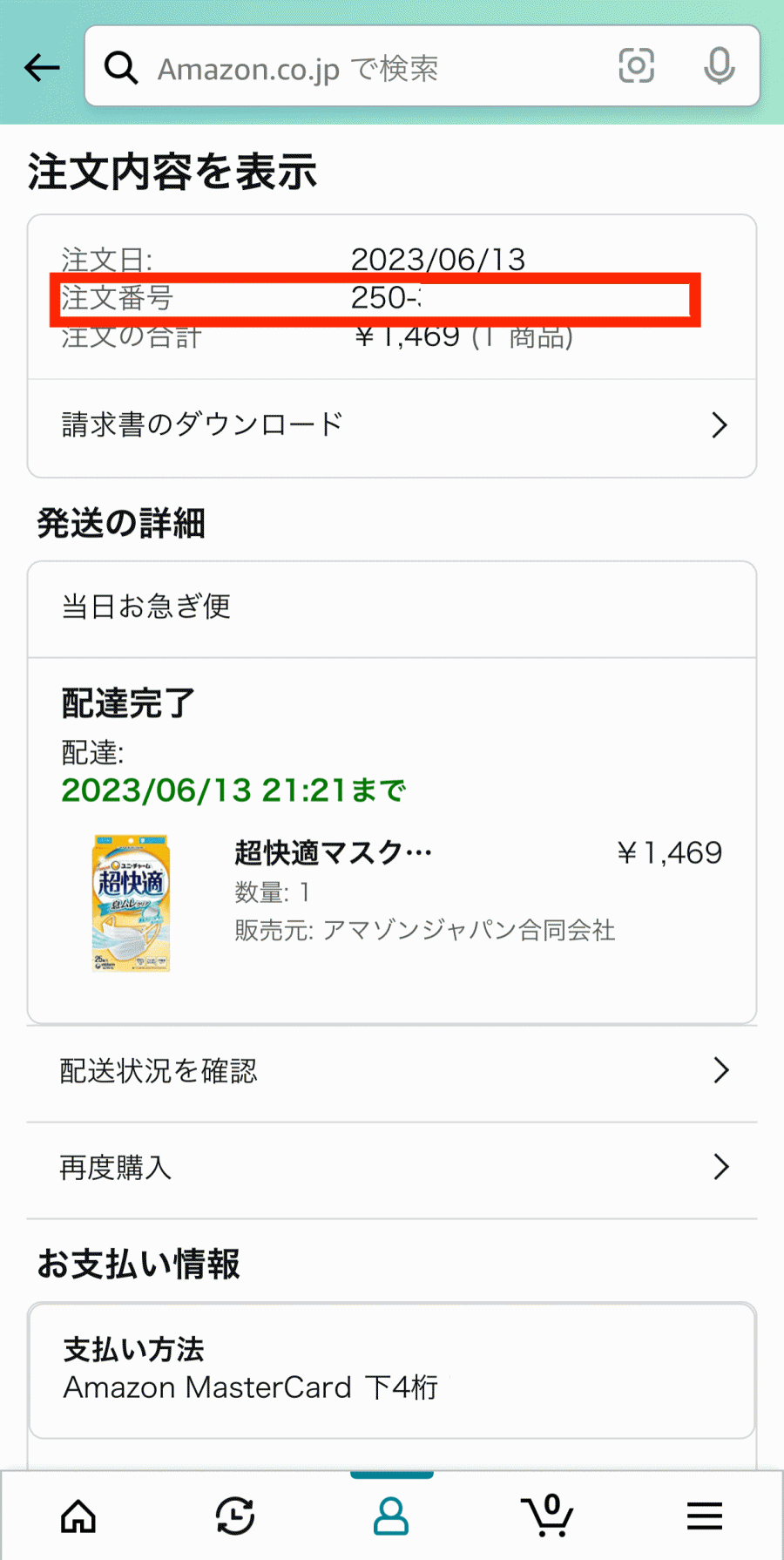「Amazon(アマゾン)」を利用するとたびたび目にする「注文番号」。コンビニ支払いの際に「お支払い番号」と間違えて入力してしまった経験もあるのではないでしょうか。
本記事では「注文番号とは何か」をわかりやすく解説。番号の確認方法や数字の情報セキュリティ面についても触れながら、より「Amazon」に詳しくなれる情報を紹介していきます。


Amazon「注文番号」とは 確認方法やお支払い番号との違い・特定の可否
最終更新日:2023年06月26日

Kindle Unlimitedで「あなたへの特別プラン」が実施中です。
通常月額980円のところ、 2ヵ月無料や3ヵ月99円などのお得なプランを利用可能です。
ユーザーごとに異なるキャンペーン内容が提示される場合があるため、まずはKindle Unlimitedの登録ページで確認してみましょう。
「注文番号」とは、注文内容の管理に使われる17桁の数字のこと
「注文番号」は「その注文がどのようなものであったか」を確認するために使用している17桁の数字で、「Amazon」内部で管理する番号のため私たちは通常使用しません。
しかし届いた商品に不具合があった場合には、原因を追求するために参照されることがあります。普段使わなくても、確認だけはできるようにしましょう。
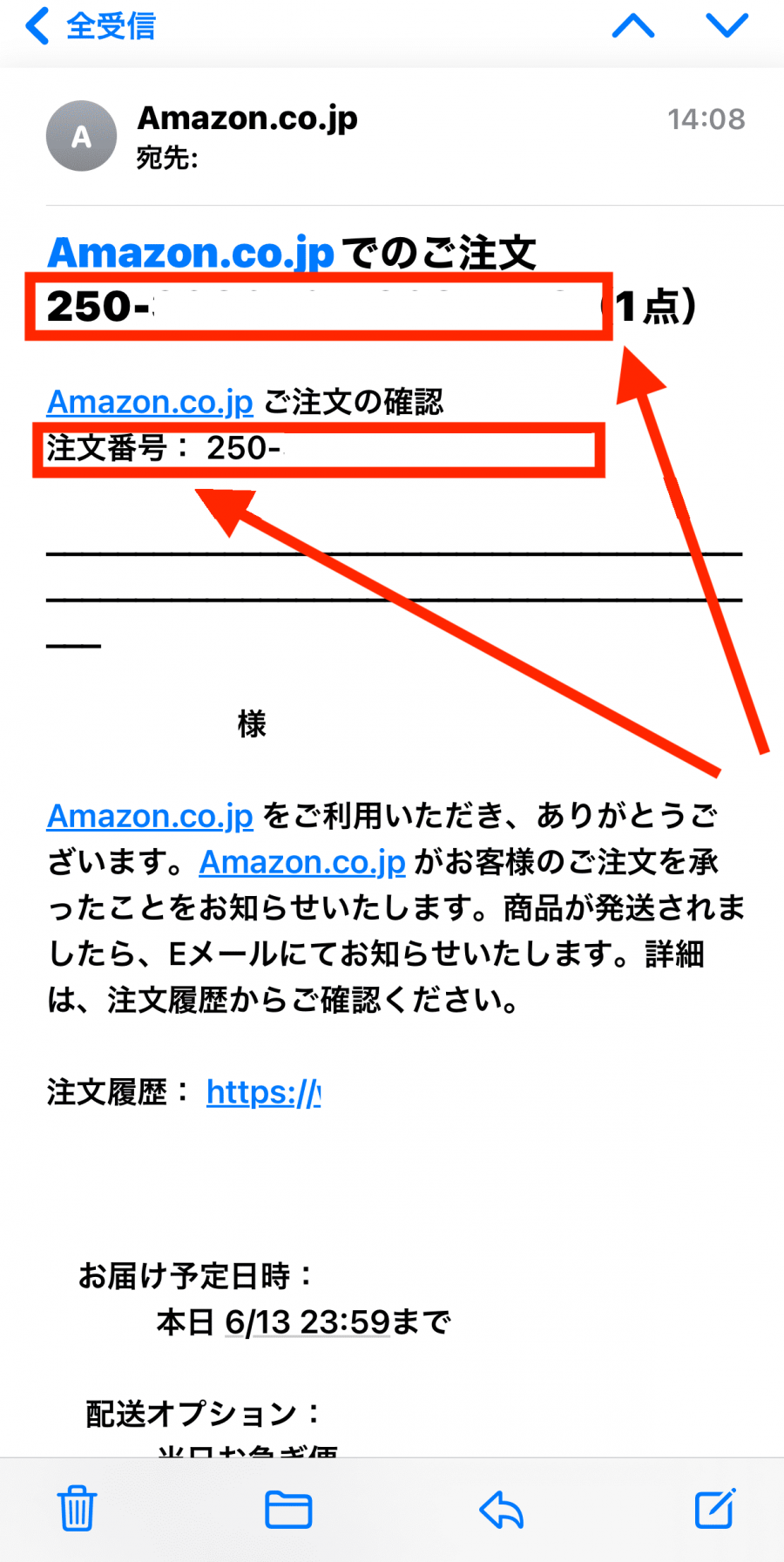
Amazonで商品を注文するとすぐにメールが届きます。注文金額の合計やお届け予定日時などとともに、注文番号が記載されています。
お支払い番号とは、用途が異なるために分けられている
お支払い番号と間違えやすいのですが、お支払い番号は実際に発生したお金のやり取りに使われる番号です。
例えるならば注文番号が「商品を作る時の製造番号」、お支払い番号は「それを買った時のレシート」となります。利用する用途が違うため、数字が分けられています。
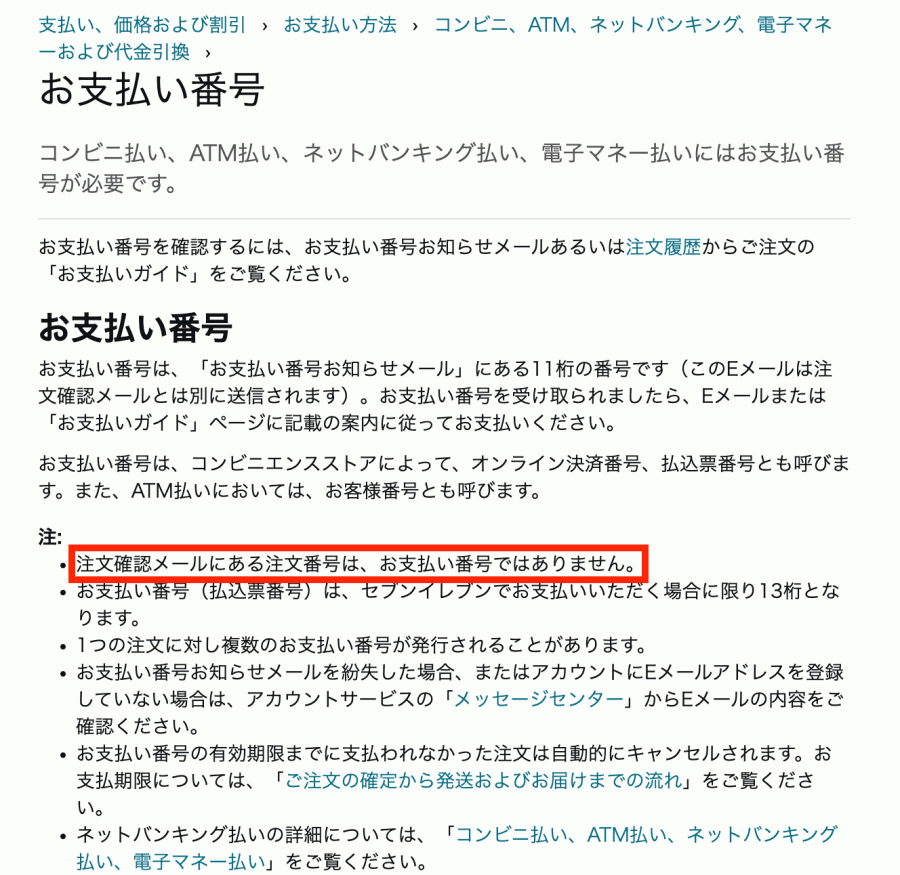
ヘルプ&カスタマーサービスの「お支払い番号」のページにも、しっかりと注意書きされています。
出典:Amazon.co.jp ヘルプ&カスタマーサービス「お支払い番号」
注文番号が17桁ではないケースも有り
稀にですが、注文番号が17桁ではないときがあります。これは「Amazon」外部から出品された商品の場合に起こります。
販売元が「Amazon」とは異なる番号で注文を管理していた場合、注文番号を「Amazon」既定のものでなく独自のものを使用することが可能です。
詳しくはMWSの日本公式ブログで述べられているので、参照してみてください。
「注文番号」の確認方法
普段あまり使わない数字とはいえ、もしものときにはお問い合わせの際に必要になる場合があります。
番号のチェック自体は簡単にできますので、PCページ版とアプリ版に分けて紹介していきます。
PCページ版でのやり方
この解説ではMacを使用していきます。OSや機種の違いにより一部ボタンの位置が変わっていることもありますのでご注意ください。
-
STEP1
トップページ右上にある「注文履歴」をクリック
![注文履歴(PC版)]()
-
STEP2
注文した商品の横に注文番号が表示される
![注文履歴の画面(PC版)]()
注文が確定していれば[注文の詳細][領収書等]の上側に注文番号が表示されます。購入後の商品でも「注文番号」の確認は可能です。
アプリ版でのやり方
以下の解説ではアプリ版はiPhone XS Maxを使用していきます。OSや機種の違いにより、一部ボタンの位置が変わっていることもありますのでご注意ください。
-
STEP1
画像内の人の形をしたアイコンをタップ
![Amazonアプリのホーム画面]()
-
STEP2
注文履歴から商品の画像をクリック
![注文履歴を選択する画面]()
注文履歴に表示された画像の中から、注文番号を調べたい商品をクリックします。
-
STEP3
注文日の下に注文番号が表示されます
![注文内容を表示する画面]()
「注文番号」は流出してしまっても、個人情報は特定されない
特に使わないにしても、気になるのは番号のセキュリティ面です。結論からいえば、17桁の数字だけを他人に知られても個人情報を特定することはできません。
あくまでAmazon内部での注文内容を管理するための数字ですから、「Amazonの社内に忍び込んでセキュリティを解除した上で番号を入力して調べる」といった芸当をされない限りは問題なしです。
お問い合わせで確認済みですが、大丈夫だからといってオープンにしすぎないように注意はしましょう。
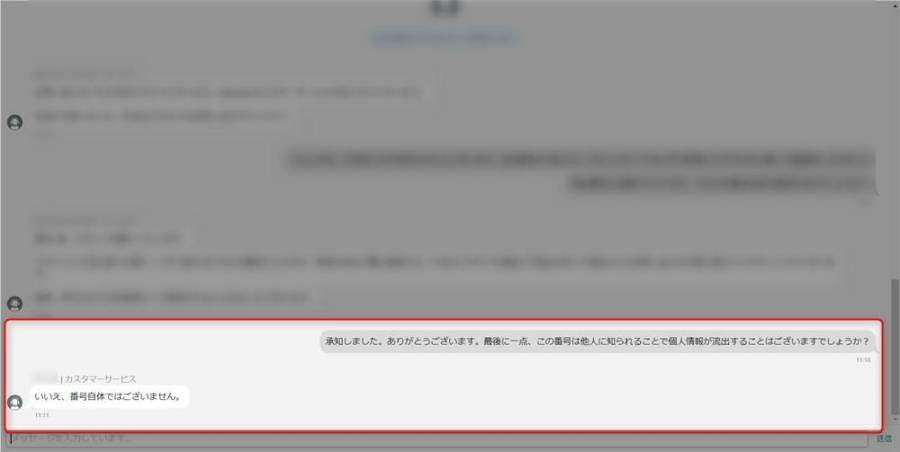
▲注文番号のセキュリティについてお問い合わせしてみたところ、「番号そのもので特定されることはない」とのこと。
各種番号の違いを理解すれば間違いも少なくなる!?
当記事を最後まで読んでくれた方は、かつてお支払い番号と「注文番号」を間違えてしまった方が多いのではないかと思います。
筆者も利用し始めたころに一度間違えており、全力疾走でコンビニを往復しました。
紛らわしい番号も理屈を知れば間違えにくくなるので、豆知識程度に頭に入れていただければ幸いです。